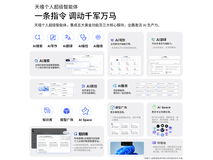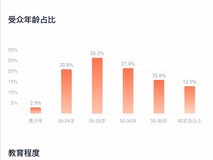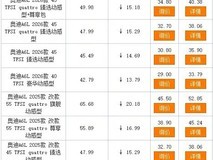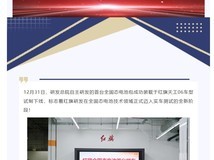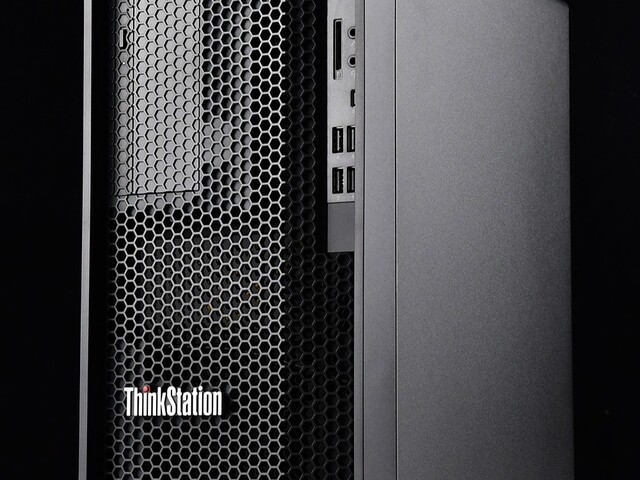前段时间一位朋友问我,能不能给他安装系统,他随后补了一句:给你钱。其实安装Windows系统是一件非常简单的事情,所以我想着,不如告诉大家最简单的操作方法,让大家能够省一笔安装系统的钱。该教程会分为两篇文章,这一篇主要是制作Windows系统安装U盘。

不要觉得很难,其实非常简单,真的是有手就行。
第一步,准备一个容量不小于8GB的U盘,USB2.0或者USB3.0都行,然后将它格式化,文件系统选择FAT32。
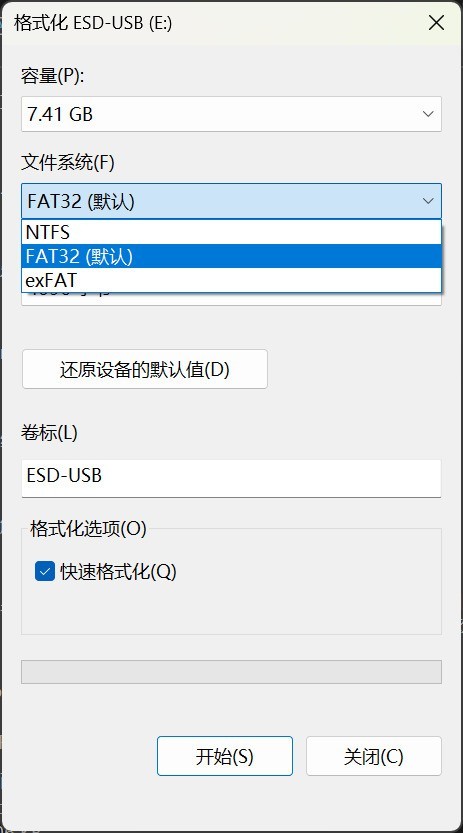
第二步,准备一台能够上网的Windows电脑,然后在浏览器中搜索Windows 11下载或者Windows 10下载,选择网址是微软的就可以。当然,我会把两个系统的链接放在这里,Windows 11的点这里,Windows 10的点这里。这样可以保证我们下载的Windows系统是官方原版,没有被修改过。
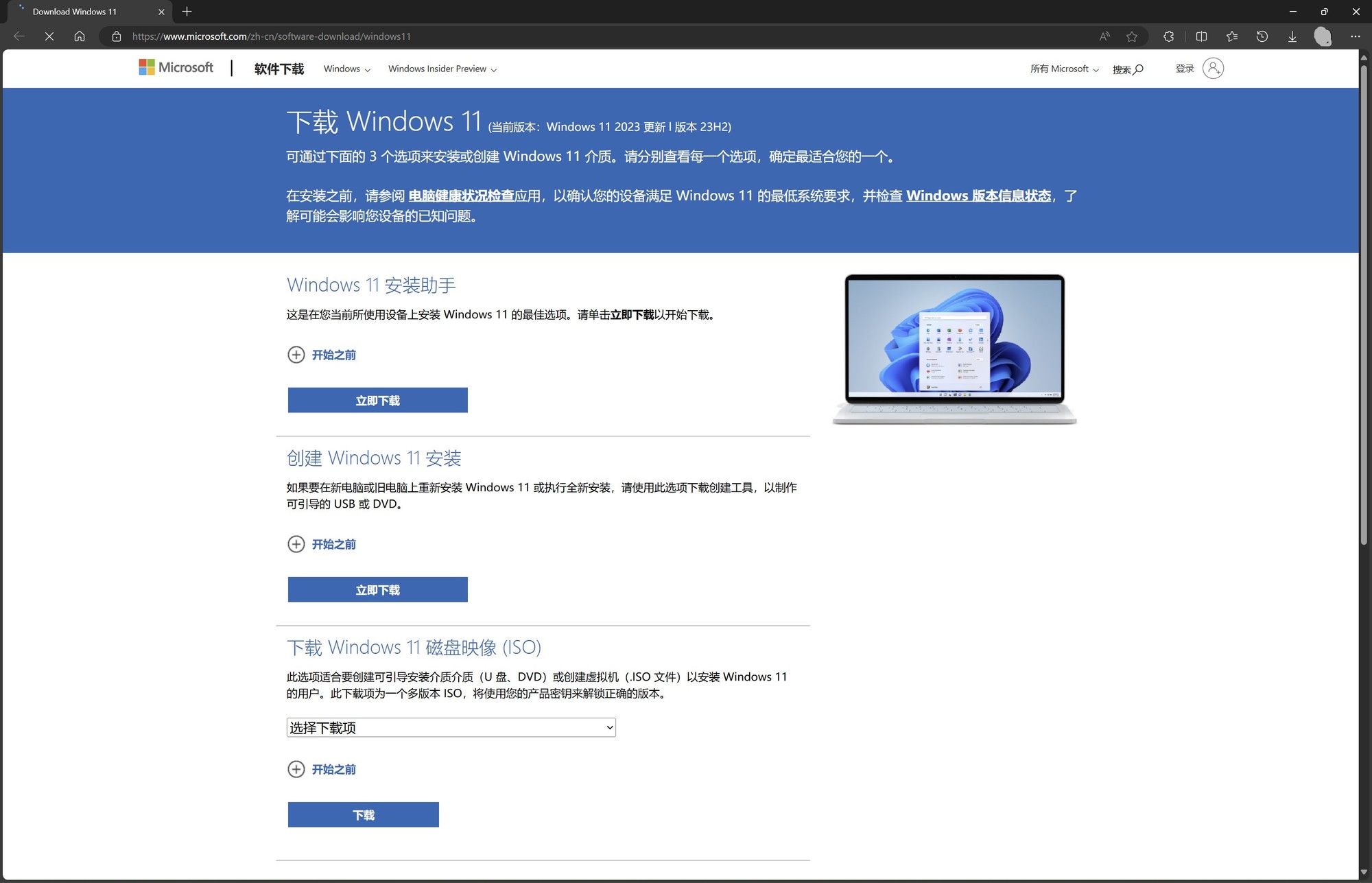
第三步,在Windows系统下载页面找到创建Windows安装,一般是第二个(下图红色方框那个),点击立即下载。此时会有一个软件下载下来,下载成功之后双击运行。这里以Windows 11为例,下载下来的软件叫做Windows 11安装程序。
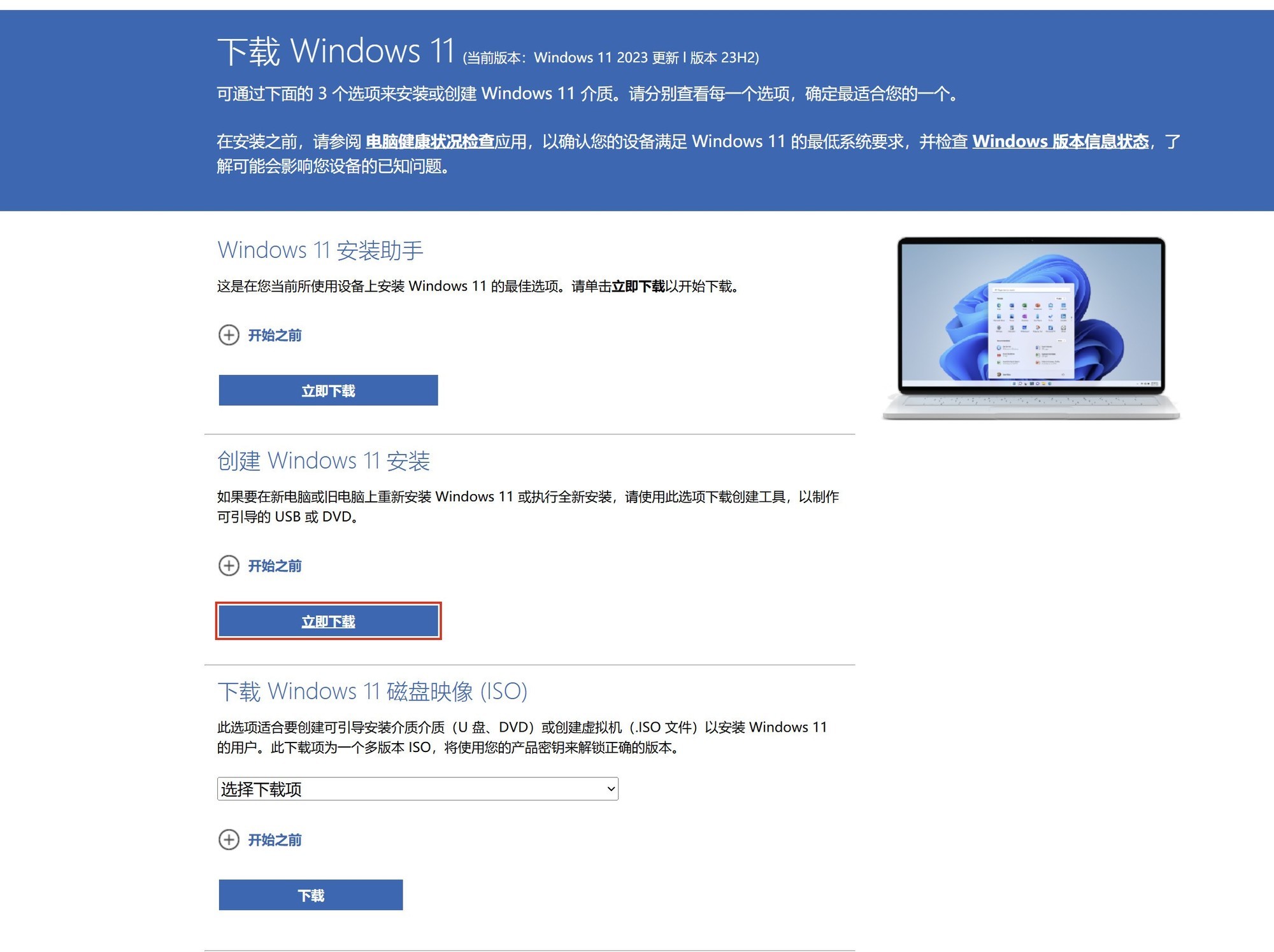
第四步,软件运行之后,将U盘插入电脑,保证电脑已经识别到U盘,然后在软件点击接受或者下一步,在语言和版本方面选择默认即可。
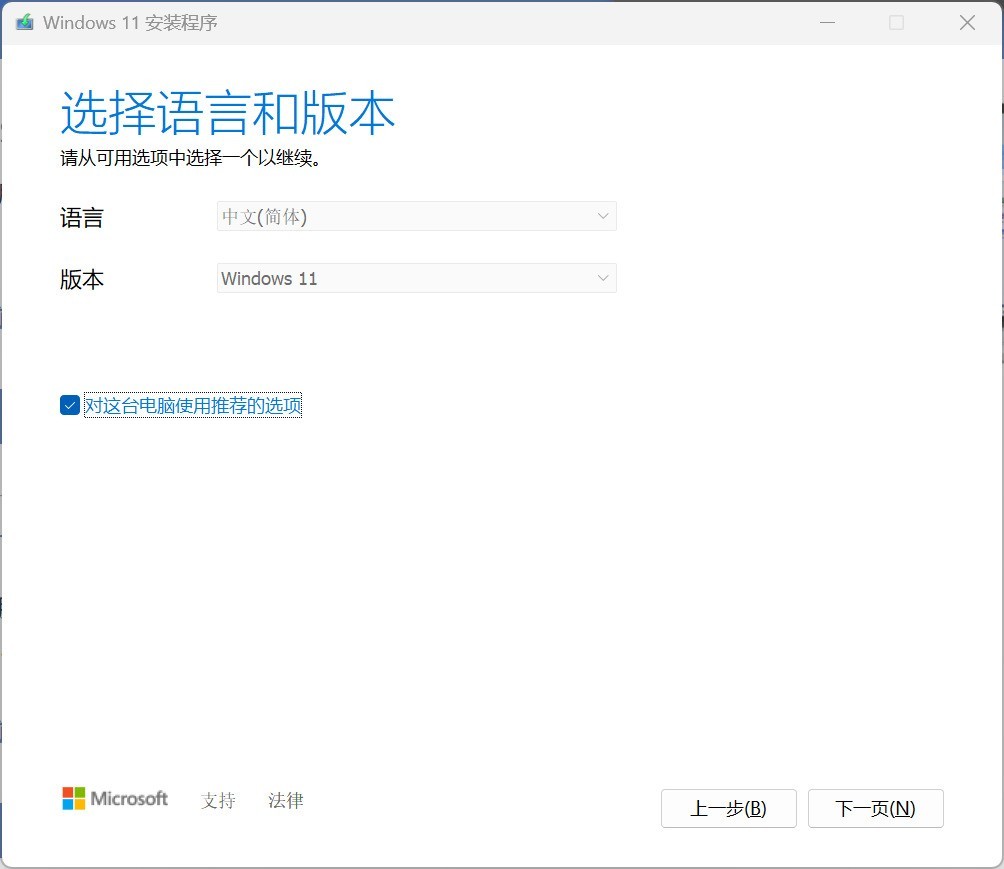
在使用的介质页面选择U盘。
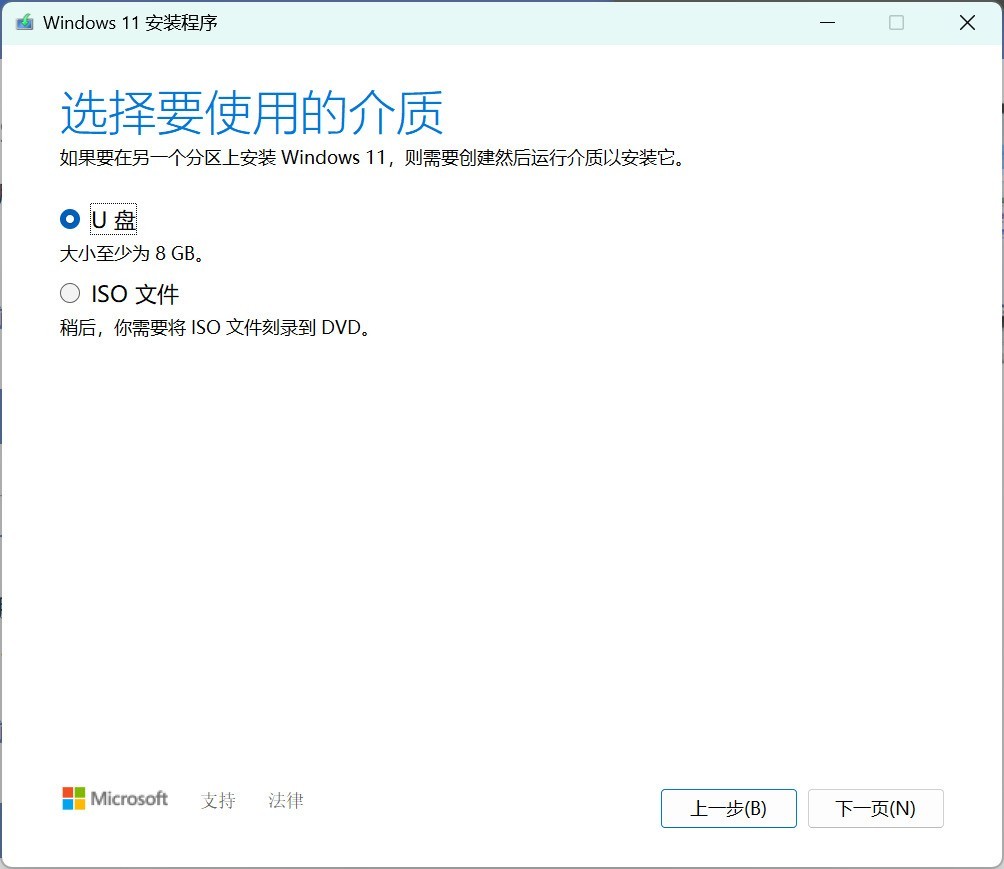
在下一个页面选中U盘,然后点击下一页,之后什么都不需要做,等待即可。
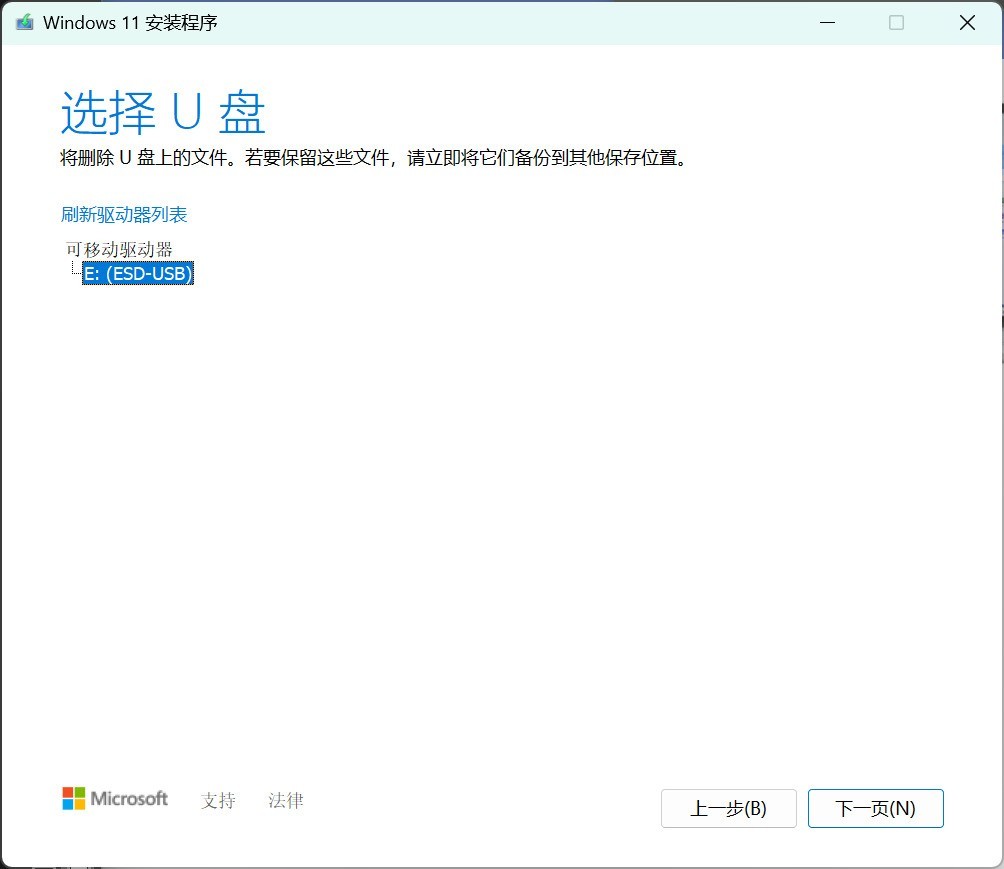
此时软件会自动下载最新的Windows 11系统,下载完成后自动将系统制作到U盘中。整个过程都是自动的,我们什么都不需要操作。而且整个过程并不影响使用,只要保证程序正在运行即可,最小化后该干什么就干什么。
不过需要注意,因为需要下载Windows 11系统,所以会占用网络带宽,此时使用可能会觉得网速慢,这都是正常的。
每个人的网络情况,还有U盘的实际读写速度不一样,一般快的话需要10分钟,慢的话大约30分钟。
系统U盘制作完成后,软件会有提示,直接弹出或者拔掉U盘即可。这样,Windows系统安装U盘就制作完成了,是不是非常简单。
下一期我们聊一下,怎么通过系统U盘,给电脑装系统。
本文属于原创文章,如若转载,请注明来源:如何制作Windows系统安装U盘 最简单的方法 有手就行https://nb.zol.com.cn/891/8916925.html